Con tutte le telecamere ad alta risoluzione là fuorial giorno d'oggi, la maggior parte delle immagini che catturiamo hanno risoluzioni molto più elevate rispetto ai nostri dispositivi di visualizzazione. Avere un'immagine a 2560p da visualizzare su uno schermo a 720p o 1080p non offre alcun vantaggio in termini di qualità dell'immagine e avere molte di queste immagini può consumare quantità significativamente elevate di spazio di archiviazione. Il ridimensionamento delle immagini è anche molto importante se è necessario caricare frequentemente immagini online, poiché le immagini più grandi richiedono più tempo per il caricamento e occupano più spazio sul server. Inoltre, le persone che visitano il tuo sito Web dovranno attendere più a lungo affinché le immagini vengano caricate e visualizzate correttamente. SendTo-Convert ti consente di ridimensionare rapidamente più immagini dall'opzione "Invia a" nel menu di scelta rapida o tramite trascinamento della selezione, in base a un profilo che puoi configurare.
Alcuni giorni fa, abbiamo coperto immagini molto utiliapplicazione di ridimensionamento chiamata VarieDrop che consente di specificare quattro diversi profili per il ridimensionamento delle immagini e ha il supporto per il trascinamento della selezione. SendTo-Convert offre solo un singolo profilo, ma il suo fattore di convenienza lo compensa se di solito è necessario ridimensionare le immagini in un formato e dimensioni particolari. È possibile specificare un formato di output, la dimensione massima del file e la risoluzione dell'immagine in base alle proprie esigenze.
L'interfaccia principale dell'applicazione ti consenteper configurare il profilo da utilizzare per il ridimensionamento delle immagini. Dall'angolo in alto a sinistra, è possibile selezionare il Formato di output per l'immagine ridimensionata, mentre il lato destro consente di specificare le impostazioni per la qualità dell'immagine, la sua dimensione di campionamento e la dimensione massima del file desiderata per l'immagine ridimensionata. Oltre alle dimensioni, ci sono anche opzioni per cambiare la risoluzione dell'immagine. Puoi scegliere se ridimensionare l'immagine in base alla sua larghezza o altezza. Vorresti abilitare l'opzione Riduci se stai ridimensionando immagini più grandi in immagini più piccole. La cartella di output può anche essere impostata su una cartella personalizzata ed è possibile selezionare se si desidera aggiungere l'opzione al menu "Invia a".

L'applicazione supporta il ridimensionamento delle immagini nei formati BMP, PNG, JPEG, GIF e JPEG (lossless).
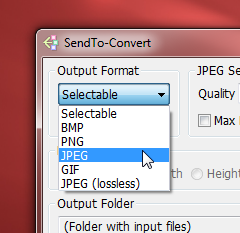
È possibile ridimensionare le immagini inviandole aapplicazione utilizzando il menu contestuale Invia a. Basta fare clic con il pulsante destro del mouse sull'immagine e selezionare Invia Per convertire nel menu di scelta rapida Invia a. Puoi anche aggiungere immagini all'app trascinandole per la conversione diretta.
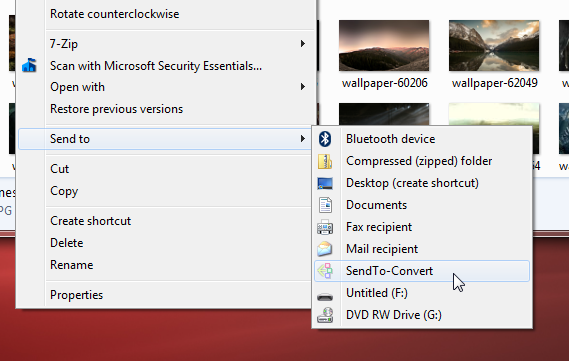
SendTo-Convert è disponibile in entrambe le versioni installabile e portatile e funziona su entrambe le versioni a 32 e 64 bit di Windows XP, Windows Vista, Windows 7 e Windows 8.
Scarica SendTo-Convert













Commenti